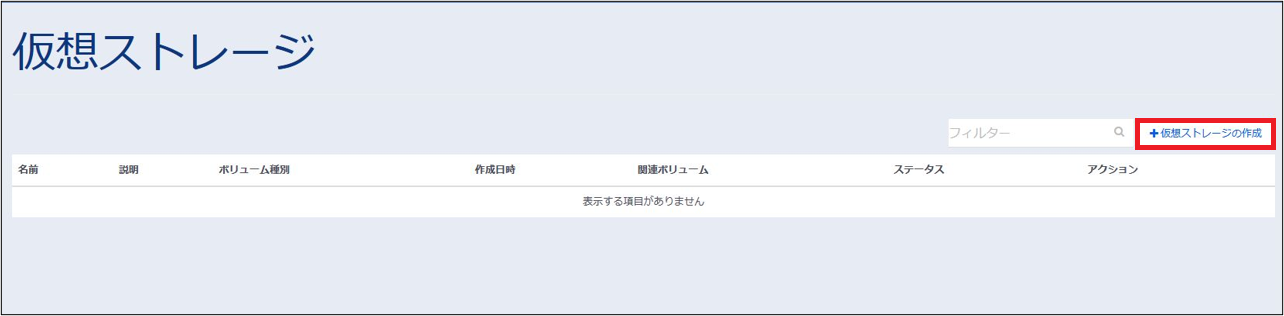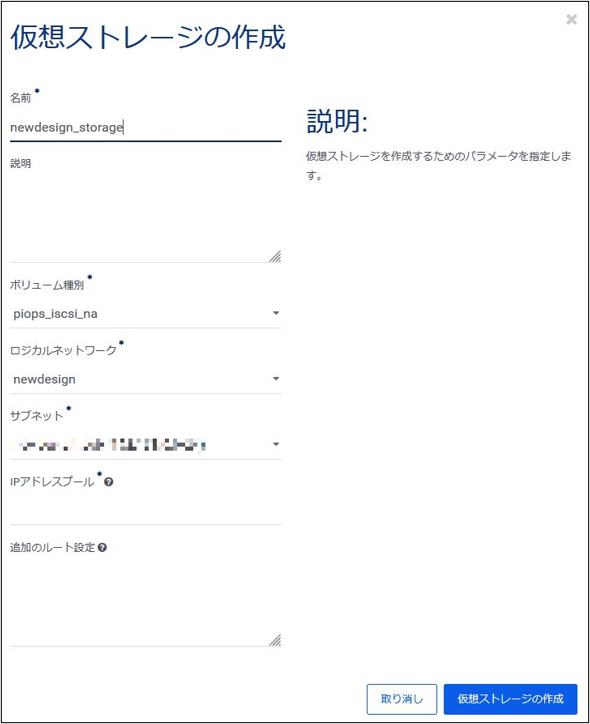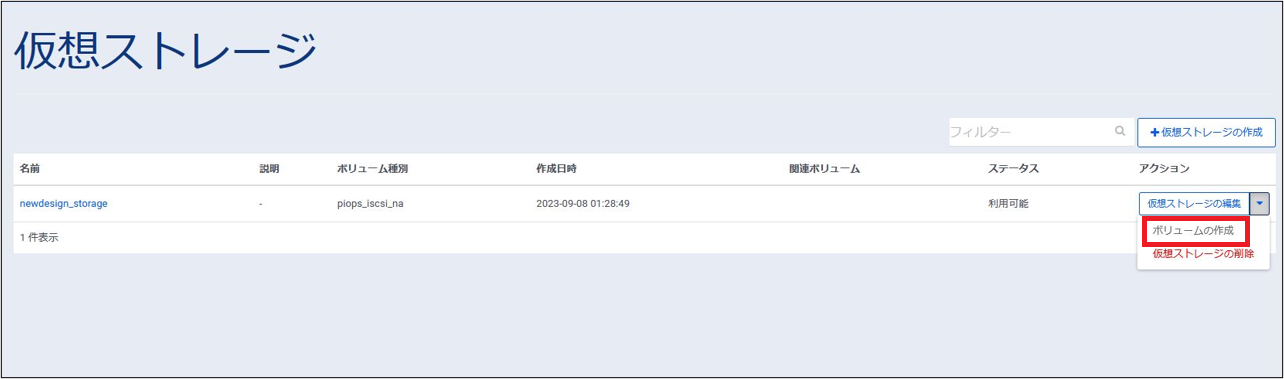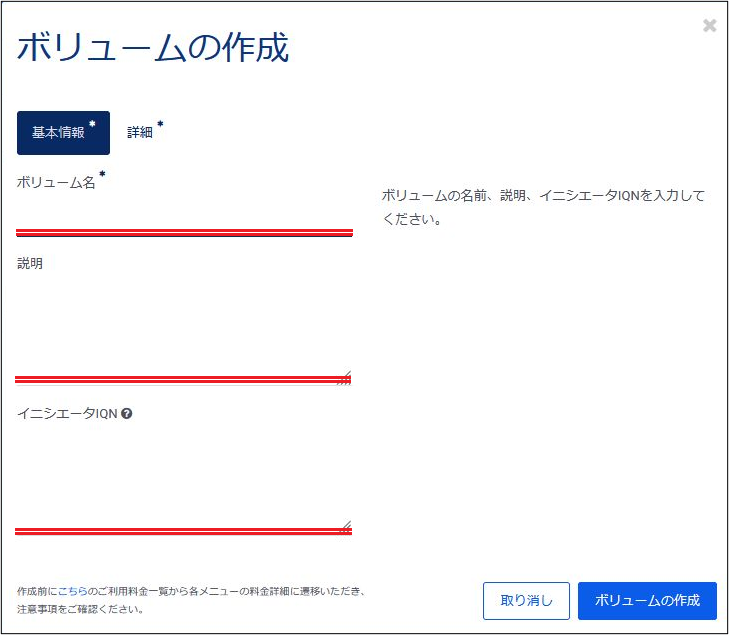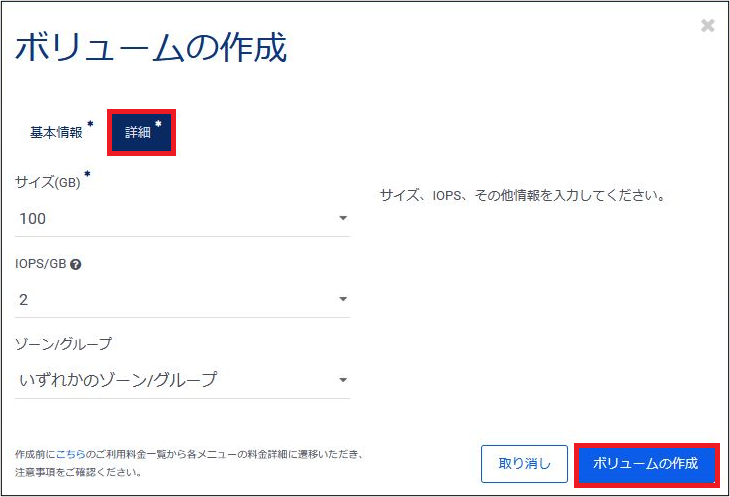ファイルストレージの新規作成方法¶
ストレージの新規作成にあたっては、「仮想ストレージの作成」と「ボリュームの追加」の2つの操作が必要です。
注釈
仮想ストレージの作成¶
コントロールパネル上で「ストレージ」 → 「ファイルストレージ」 → 「スタンダード」を選択し、下図の画面上の「仮想ストレージの作成」をクリックします。
「仮想ストレージ」の作成では、下記のパラメーターを指定することができます。
名前 |
作成する仮想ストレージの名前 |
説明 |
作成する仮想ストレージの説明 |
ボリューム種別 |
standard_nfs_na または standard_smb_na を選択します。(standard_smb_na はJP6以降でのみ選択可能です) |
ロジカルネットワーク |
仮想ストレージが接続するロジカルネットワークをプルダウンより選択。事前に接続するロジカルネットワークを作成しておく必要があります。 |
サブネット |
仮想ストレージが接続するサブネットを選択します。選択できるサブネットは、上で選択したロジカルネットワークに存在するサブネットになります。 |
IPアドレスプール |
仮想ストレージとして使用するIPアドレスの範囲を指定できます。 |
追加のルート設定 |
仮想ストレージに対して設定する追加のルーティング情報を入力できます。 |
入力が完了したら、「仮想ストレージの作成」を実行し、仮想ストレージが作成されたことを確認します。
注釈
Volume作成時にストレージ装置側へ設定するIPアドレスをIPアドレスプールから払出しますので、 IPアドレスプールは他の装置で使用しないIPアドレスの範囲をご指定ください。 プール内のIPアドレスが枯渇すると後述のボリューム作成が失敗してしまいますので、 作成予定のボリューム数以上のIPアドレスが存在するように範囲をご指定ください。 IPアドレスプールは、仮想ストレージを編集し範囲を拡張することができます。(縮小は出来ません)
注釈
仮想ストレージが接続するロジカルネットワークのプレーンがストレージプレーンの場合 Ethernet の MTUは9000となります。
ファイルストレージボリュームの作成¶
仮想ストレージの作成が完了したら、ボリュームの作成が実行可能になります。ボリュームを作成したい仮想ストレージにある「ボリュームの作成」をクリックします。
ボリュームの作成においては、下記のパラメーターを指定することができます。
ボリューム名 |
作成するボリュームの名称。お客さまのテナント内でユニークなものにする必要があります。 |
説明 |
仮想ボリュームに対する説明を入力することができます。 |
また、作成するボリュームのサイズ(GB)・ゾーン/グループに関する情報を、「ボリュームの作成」の「詳細」タブで指定します。それぞれプルダウンから選択可能です。
上記の入力が終了したら、「ボリュームの作成」を実行します。
注釈
SMB(ボリューム種別=standard_smb_na)のボリューム作成の場合、作成直後のボリュームはSMBアクセスのためのユーザーが設定されておらず、アクセスできません。 SMBのボリュームを作成された後は毎回必ず後述の「仮想ストレージの編集」画面で、ユーザーの再設定を実施ください。その際入力したユーザー/パスワードが同じ仮想ストレージ配下の既存のSMBボリュームにも反映(上書き)されますので、入力にはご注意ください。